Comment trouver des numéros bloqués sur iPhone
10 mars 2022 • Classé dans : Conseils téléphoniques fréquemment utilisés • Solutions éprouvées
- Partie 1 : Comment trouver des numéros bloqués à partir d'iPhones
- Partie 2 : Comment supprimer quelqu'un de votre liste noire
Référence
L'iPhone SE a suscité une large attention dans le monde entier. Voulez-vous aussi en acheter un? Regardez la vidéo de déballage de l'iPhone SE de première main pour en savoir plus !
Cherchez plus de vidéos récentes de Wondershare Video Community
Partie 1 : Comment trouver des numéros bloqués à partir d'iPhones
Voici quelques-unes de ces étapes que vous pouvez suivre pour trouver des numéros bloqués dans les iPhones sans aucune difficulté.
Étape 1 : Appuyez sur l'application Paramètres sur votre iPhone, puis appuyez sur l'icône du téléphone.
Étape 2 : Dès que l'écran suivant apparaît, vous pouvez alors sélectionner l'onglet bloqué. De là, vous pourrez voir la liste des numéros bloqués que vous avez déjà sur votre téléphone. Vous pouvez ajouter un nouveau numéro à la liste ou supprimer les numéros bloqués si vous le souhaitez.
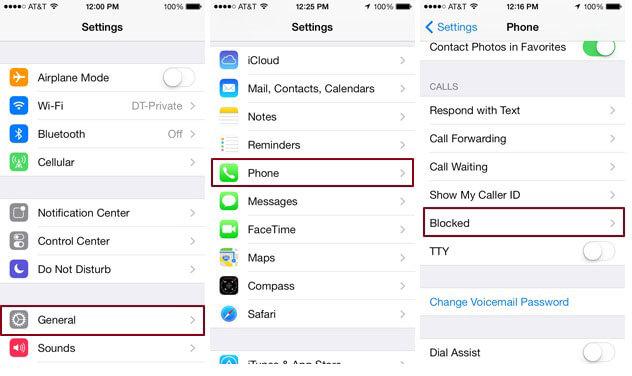
Partie 2 : Comment supprimer quelqu'un de votre liste noire
Étape 1 : Accédez à vos paramètres et appuyez sur l'icône du téléphone. Cela vous amènera à l'écran suivant.
Étape 2 : Une fois là-bas, sélectionnez l'onglet bloqué. Cela vous montrera les numéros et les e-mails de la liste noire sur votre téléphone.
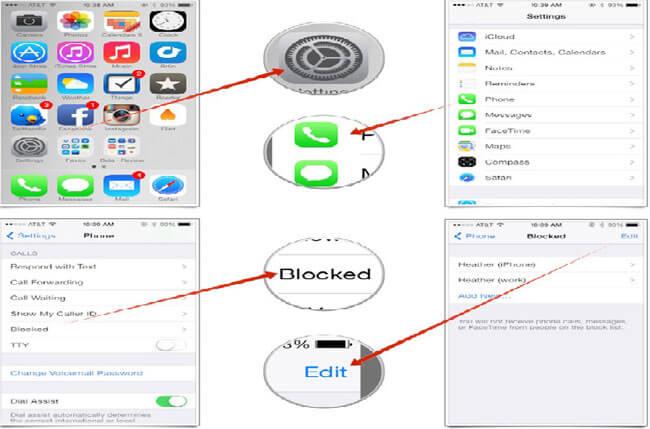
Étape 3 : Vous pouvez maintenant sélectionner le bouton Modifier.
Étape 4 : Dans la liste, vous pouvez maintenant sélectionner l'un des numéros et e-mails que vous souhaitez débloquer et sélectionner "débloquer". Cela supprimera les numéros que vous avez choisis de la liste. Et ensuite, vous pouvez rappeler le numéro bloqué. N'oubliez pas que vous devez d'abord débloquer le numéro bloqué avant de l'appeler.
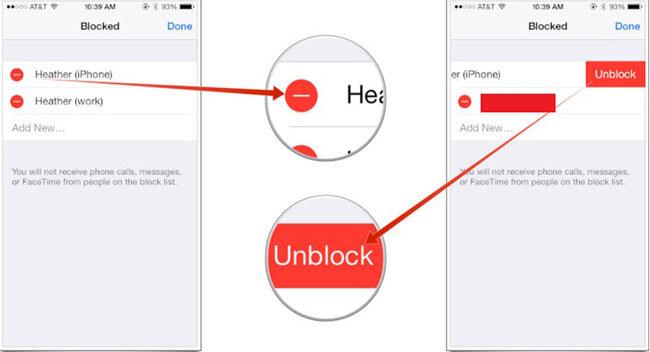
Trucs et astuces iPhone
- Conseils de gestion de l'iPhone
- Conseils sur les contacts iPhone
- Conseils iCloud
- Conseils sur les messages iPhone
- Activer l'iPhone sans carte SIM
- Activer le nouvel iPhone AT&T
- Activer le nouvel iPhone Verizon
- Comment utiliser les astuces iPhone
- Comment utiliser l'iPhone sans écran tactile
- Comment utiliser l'iPhone avec le bouton d'accueil cassé
- Autres astuces iPhone
- Meilleures imprimantes photo iPhone
- Applications de transfert d'appel pour iPhone
- Applications de sécurité pour iPhone
- Choses que vous pouvez faire avec votre iPhone dans l'avion
- Alternatives à Internet Explorer pour iPhone
- Trouver le mot de passe Wi-Fi de l'iPhone
- Obtenez des données illimitées gratuites sur votre iPhone Verizon
- Logiciel gratuit de récupération de données iPhone
- Trouver des numéros bloqués sur iPhone
- Synchroniser Thunderbird avec iPhone
- Mettre à jour l'iPhone avec/sans iTunes
- Désactiver la recherche de mon iPhone lorsque le téléphone est en panne




James Davis
Rédacteur en chef